Hol találom a számítógép modelljét? Hogyan lehet megtudni a laptop márkáját? Alapvető módszerek
Örömmel üdvözöllek benneteket, kedves barátaim, a blogomon. Ma arról fogunk beszélni, hogyan lehet megtudni a laptop modelljét, és elmondok néhány gyors módot ennek ellenőrzésére. Több oka is lehet annak, hogy miért van szüksége a pontos laptopmodellre. Például a laptop akkumulátora leállt és nem töltődik, elromlott a tápegység, nem működik a billentyűzet stb. Mindegyik esetben külön nem működő cikkeket kell rendelnie, és itt csak a laptop modellre van szüksége.
Ennek ismeretében biztonságosan megrendelheti ugyanazt az akkumulátort vagy tápegységet egy webáruházon keresztül, amely a laptopjához illeszkedik.
Hogyan határozzuk meg a laptop modelljét
1) Laptop dokumentációja és csomagolása.
Próbáljon emlékezni arra, hogy hol van a régi csomagolás (doboz) a laptopjáról vagy a kapcsolódó dokumentumokról. Ez lehet használati útmutató, jótállási jegy stb. A fent felsorolt dokumentumok bármelyikén fel kell tüntetni a laptop modelljét.
Ha a laptop doboza és a dokumentáció nem elérhető, lépjen a következő lehetőségre.
2) Laptop modell elöl vagy hátul és matricák.
Nagyon gyakran a laptop modelljének meghatározásához csak alaposan meg kell néznie a készülék elejét vagy hátulját, ahol általában a modell szerepel. Például a HP laptopok esetében ezek az információk a jobb oldalon találhatók, közvetlenül a monitor alatt.

Az Asus laptopcsalád jobb oldalán egy matrica található a billentyűzet alatt.
Néha a laptop modellje is megjelenik a hátlapon.
Tehát alaposan ellenőrizze újra a készüléket, hogy megtalálja a szükséges feliratot.
3) panel az akkumulátor alatt.
Kapcsolja ki a laptopot, és óvatosan vegye ki az akkumulátort a hátlapról (általában speciális csúszó reteszekkel van rögzítve). Óvatosan ellenőrizze az akkumulátor alatti panelen felszabaduló helyet, hogy megtalálja készüléke modelljét. Itt van egy példa a laptopommal.

Már mindent megértett, hogyan lehet fizikális vizsgálattal megtudni a laptop modelljét, folytassuk a szoftveres meghatározási módszereket.
4) Keresse meg a laptop modelljét a BIOS-ban.
A laptop indításakor többször meg kell nyomnia a Delete vagy az F2 billentyűt, a Hewlett-Packard laptop modelleknél az F10 billentyűt (a monitor képernyőjén legyen utalás). Ezt követően a BIOS-ba kerül, ahol az Advanced vagy az Info fülre lépve láthatja a készülék gyártóját és típusát.

5) Hogyan lehet megtudni a laptop modelljét a parancssor segítségével.
Nyomja meg a billentyűkombinációt a billentyűzeten:
És a megjelenő ablakban írja be a parancsot - cmd. Kattintson az OK gombra.

Egy új fekete ablakban írja be a következő parancsot:
wmic csproduct get name
és nyomja meg az Entert.

A laptop modellje megjelenik előtted.
6) DirectX diagnosztikai eszköz.
Kulcskombináció:
nyissa meg az ablakot - Futtassa, és írja be a parancsot - dxdiag. Kattintson az OK gombra.

Megjelenik egy ablak, ahol az első lapon megjelenik az eszköz modellje.

7) Everest program.
A programmal és csomagold ki. A programot tartalmazó mappából futtassa az everest_start.exe fájlt, és várja meg, amíg a program teljesen betöltődik.
Lépjen a bal oldali menübe a következő címen: Számítógép - DMI, és a jobb oldalon válassza ki a Rendszer elemet.
Az ablak alatt a laptop modellje látható.

8) Aida64 program.
Ez a program szinte teljesen megegyezik az Everest programmal, de érdemes megfontolni. Tehát töltsük le a programot ez az oldalés mi telepítjük. Indítás után a bal oldali menüben lépjen az Alaplap - Alaplap fülre, és a jobb oldali ablakban az Alaplap elemmel szemben megjelenik a laptop modellje.

Minden barát, most már tudja, hogyan kell meghatározni a laptop modelljét a fent leírt módszereknek köszönhetően. Az egyik 100%-ban belefér.
És ez mindenem feliratkozni a blogfrissítésekre, sok érdekes dolog vár még ránk.
Hamarosan találkozunk!
A piacon jelenleg kínált hordozható eszközök sokfélesége megköveteli, hogy a vevő egy kicsit tisztában legyen a laptopok kiválasztásának paramétereivel, hogy a vásárlás nyereséges és előnyös legyen a tulajdonos számára.
A számítógépgyártók számos módosítást hajtanak végre bizonyos típusú laptopokon, amelyek kívülről általában ugyanúgy néznek ki. A készülék teljesítményétől, a tárolóeszközök mennyiségétől stb. A különböző laptopmodellek költsége eltérő lesz.
A legtöbb esetben a készülékek előlapján a termékcsalád megnevezése kerül felhelyezésre, melynek ismerete esetenként nem elegendő.
A laptop modelljének megismerésének kérdése a következő körülmények között válik aktuálissá:

Az eszközök márkájától függően (Samsung, HP, Dell, MSI stb.) a modelljével kapcsolatos információk különböző módon szerezhetők be.
Az Acer laptopok esetében a modell neve egy matricán jelenik meg a bal alsó sarokban, a billentyűzet mellett. Általában idővel ez az információ törlődik a felhasználó kezével való folyamatos érintkezés miatt. A kényelem kedvéért a gyártó a szükséges információkat a laptop hátoldalán sokszorosítja. Meg kell fordítani a készüléket és le kell olvasni a nevet a matricáról, ahol pl.
- Aspire 5560 - laptop sorozat;
- MS 2319 - a laptop modelljének neve;
- Az Aspire 5560G-8356G50Mnkk a készülék pontos sorozata és modellje, amelyre szükség van a konfiguráció meghatározásához.
 A Samsung márka gyártója a hátoldalára helyezi a hordozható számítógép modelljére vonatkozó információkat, amely betűk és számok kombinációja (például NP 300 E 5 A - SO 8 RU). Elegendő, ha a felhasználó beírja ezt az értéket bármelyik keresőbe, hogy információt kapjon a Samsung laptop konfigurációjáról. A Samsung szoftverének letöltésekor ismernie kell a laptop modell teljes nevét.
A Samsung márka gyártója a hátoldalára helyezi a hordozható számítógép modelljére vonatkozó információkat, amely betűk és számok kombinációja (például NP 300 E 5 A - SO 8 RU). Elegendő, ha a felhasználó beírja ezt az értéket bármelyik keresőbe, hogy információt kapjon a Samsung laptop konfigurációjáról. A Samsung szoftverének letöltésekor ismernie kell a laptop modell teljes nevét.
HP (Hewlett-Packard) - hogyan lehet megtudni a laptop modelljét
A HP laptopmárkák modellneveket tartalmaznak az akkumulátor alatt. Ehhez óvatosan fordítsa meg a készüléket, egy speciális retesz segítségével nyissa ki az elemtartó fedelét és távolítsa el. A pontos információ egy HP laptopról így néz ki (példaként):
- Sorozat - CND 23111F8;
- HP modell - M6-1032ER.
Ismerje meg a Lenovo laptop pontos modelljét
A Lenovo laptop számítógépek esetében a modellnév információ az oldalsó vagy a hátlapon található, amely egy gravírozást vagy matricát tartalmaz, amely alfanumerikus értéket tartalmaz az eszköz pontos sorozatszámához, típusához és modelljéhez. A felhasználók kényelme érdekében a gyártó Lenovo gyakran megismétli a laptop típusának nevét az előlapján a képernyő mellett.
Asus laptopok
Az Asus modell nevének kiderítése nem nehéz. Elég lecsukni a fedelet, megfordítani a készüléket és elolvasni a laptop hátulján lévő matricán található információkat. Az Asus modell alfanumerikus kódjának helyes olvasásához figyelmen kívül kell hagyni a teljes nevében a harmadik-ötödik karaktert.
MSI laptopok
 A legtöbb gyártóhoz hasonlóan az MSI is tartalmaz információkat a modell nevéről a hordozható eszköz hátoldalán, amely betűk és számok kombinációja (például MS-1335).
A legtöbb gyártóhoz hasonlóan az MSI is tartalmaz információkat a modell nevéről a hordozható eszköz hátoldalán, amely betűk és számok kombinációja (például MS-1335).
A műszer BIOS-ának betöltésekor a képernyő alján találhatók a szükséges információk.
A Dell laptopok hátlapján sorozatszám található, a gyártó hivatalos honlapján meghajtva megtudhatja a felhasználó készülékének pontos típusszámát. Ezt a módszert általában akkor használják, ha a Dell laptop hátulján nincs második matrica, amely a modellinformációkat tartalmazza (például Inspirion 5010 - 8857).
Amint azt a gyakorlat mutatja, szinte minden laptopgyártó feltünteti a sorozatra vonatkozó információkat és a típust az eszköz hátlapján található matricán. Ha az információ törlődik, akkor fel kell nyitnia az eszköz fedelét, amely tartalmazza a szükséges információkat.
Arra a kérdésre, hogy hogyan lehet megtudni a laptop modelljét, a műszaki dokumentációból, a garanciajegyből vagy a készülékcsomagoló dobozból kaphatja meg a választ, amelyeket mindig a csomag tartalmaz.
 A Microsoft saját módot kínál a felhasználónak a szükséges információk megszerzésére. Ehhez csak írja be a „wmi csproduct get name” parancsot. Ezenkívül a Win és az R billentyűk kombinációja előhozza a "Rendszerinformáció" ablakot, ahol a felhasználó egy kiterjedt információs listát kínál a laptopra telepített rendszer jellemzőivel.
A Microsoft saját módot kínál a felhasználónak a szükséges információk megszerzésére. Ehhez csak írja be a „wmi csproduct get name” parancsot. Ezenkívül a Win és az R billentyűk kombinációja előhozza a "Rendszerinformáció" ablakot, ahol a felhasználó egy kiterjedt információs listát kínál a laptopra telepített rendszer jellemzőivel.
A Windows operációs rendszerben ki kell választani a "saját számítógépem" tulajdonságait, amely után megjelenik a gyártó neve, az eszköz neve, a processzor jellemzői, a memória mérete stb.
A BIOS használata az egyik legkönnyebben elérhető módja a műszermodell nevének beszerzésének. Az algoritmus meglehetősen egyszerű. A laptop indításakor többször meg kell nyomnia a "Törlés" és az F2 billentyűket (egyes esetekben 10). A részletek az Info vagy a Speciális lapon találhatók.
A programozók számos egyszerű programot is kidolgoztak, amelyek információkat szolgáltatnak a laptop modellről: AIDA 64, Belarc Advisor. Utóbbi nem támogatja az orosz nyelvet, de ingyenes, és kevés helyet foglal el a felhasználó számítógépén. Az AIDA 64 fizetős szoftver 30 napos ingyenes próbaverzióval.
A fenti módszerek a hordozható számítógépek típusának és sorozatának pontos nevével kapcsolatos információk megszerzésére a legtöbb felhasználó számára elérhetőek, és nem igényelnek speciális oktatást és készségeket.
Videó arról, hogyan lehet megtudni a laptop modelljét
Idővel a felhasználók gyakran elfelejtik saját laptopjuk modelljét. Leírjuk a szükséges információk megszerzésének legegyszerűbb módjait.
A legegyszerűbb módja annak, hogy megtudja a laptop modelljét, ha megnézi a leíró matricát. Általában a billentyűzet alatt vagy a laptop alján található.

A laptop modell meghatározása a BIOS-on keresztül
1. lépés. A számítógép indításakor meg kell nyomnia az F2 vagy a Del billentyűt.

Egy megjegyzésben! Egyes laptopmodelleknél a billentyűzettől különálló BIOS-belépő gomb található. Figyelmesen olvassa el a műszaki dokumentációt, ha a korábban említett kulcsok nem működnek. A kezdőképernyőn egy további lehetőség adható meg a rendszerinformációk megtekintésére, ebben az esetben a gomb megnyomásával nyílik meg a rendszerablakF9.
2. lépés Az egyszerűsített mód használatakor a CPU verziójával kapcsolatos információk a felület főablakában, az „Információ” részben jelennek meg.

Fontos! A gyártótól és a BIOS-tól függően másképp nézhet ki.
Msinfo32
1. lépés. A segédprogram elindításához használja a Win + R billentyűkombinációt, írja be az alkalmazás nevét "Msinfo32" a beviteli sorba, és válassza az "OK" lehetőséget.

2. lépés A megjelenő interfész ablakban a "Rendszerinformáció" hivatkozásra kattintva megjelennek a készülék gyártójával és modelljével kapcsolatos információk.

Egy megjegyzésben! Kérjük, vegye figyelembe, hogy az "Msinfo32" program telepítése a rendszereken kezdődikWindows 7. ForAz XP és régebbi rendszereknek a mappába kell menniüksystem32, és ellenőrizze, hogy ott van-e a megadott segédprogram.
Laptop modell meghatározása parancssorból
1. lépés. Parancssor indításához a Start menüből használja a Programok és fájlok keresése párbeszédpanelt. A keresési paramétert cmd-re kell állítani, és bal egérgombbal kell kattintani az ikonra a "Programok" részben.

2. lépés A megnyíló ablakban írja be a rendszerinformációt. Ezzel a paranccsal az alkalmazás adatokat jelenít meg a használt Windows-összeállításról, a gyártóról és a rendszermodellről.

A laptop modelljének meghatározása a segédprogramon keresztüldxdiag
1. lépés. A segédprogram elindításához használja a Win + R billentyűkombinációt, írja be az alkalmazás nevét „dxdiag” a beviteli sorba, és kattintson az „OK” gombra az egérrel.

2. lépés A megnyíló ablak „Rendszer” lapján a számítógép modelljére és gyártójára vonatkozó információk jelennek meg.

Everest
A szoftvertermék fizetős, de van egy 30 napos tesztidőszak.

1. lépés.

2. lépés Bontsa ki a "Rendszerlap" listát.

3. lépés Válassza a "Rendszerlap" lehetőséget. Az ablak jobb oldalán a laptop modelljére vonatkozó információk találhatók.

Fontos! vegye figyelembe, hogyAz Everest hasznos hivatkozásokat kínál, mind a gyártóval kapcsolatos részletesebb információkhoz, mind az illesztőprogramok és a firmware frissítéséhez.
A laptop modell meghatározása a programon keresztülCPU-z
A szoftvertermék szabadon terjeszthető.
1. lépés. A telepítés után futtassa a programot.

2. lépés Az Önt érdeklő információ az "Alaplap" lapon, az "Alaplap" blokkban található.

Következtetés
Hét különböző módszert írtunk le a laptopmodell-adatok felfedezésére. Ezen módszerek közül három elérhető az operációs rendszerrel, kettő operációs rendszer nélkül is használható, kettőhöz pedig további szoftverek telepítése szükséges. Az egyes programmódszerek értékelését az összefoglaló táblázat tartalmazza.
| Információ\Név | BIOS | Msinfo32 segédprogram | dxdiag segédprogram | Everest | cpu-z | Parancs sor |
|---|---|---|---|---|---|---|
| Engedély | Szállítás alaplappal | Szállítás Windows rendszerrel | Szállítás Windows rendszerrel | Fizetett | Ingyenes | Szállítás Windows rendszerrel |
| orosz nyelv | A verziótól függően | A Windows verziójától függően | A verziótól függően | A verziótól függően | A Windows verziójától függően | |
| Notebook modell információ | Igen | Igen | Igen | Igen | Igen | Igen |
| Gyártói információk | Igen | Igen | Igen | Igen | Igen | Igen |
| Felhasználóbarát (1-től 5-ig) | 5 | 5 | 5 | 5 | 5 | 4 |
Videó - Hogyan nézhet meg egy laptop modellt
Minden évben növekszik a számítógépes hardver teljesítményének növekedési üteme. Annak érdekében, hogy számítógépe jó állapotban maradjon, időnként frissíteni kell. A kompatibilitási problémák elkerülése érdekében tudnia kell, hogy milyen összetevők vannak telepítve. És ha ezt nagyon egyszerű megtenni egy álló számítógépben, csak nyissa ki a ház fedelét, akkor laptopokkal minden kicsit bonyolultabb. Egyes összetevők eléréséhez szét kell szerelni a modul felét. Alternatív megoldásként meg kell találnia a laptop modelljét, és ezen információk alapján meg kell határoznia, hogy a gyártó melyik hardvert telepíti. Ma megmondjuk, hogyan lehet megtudni laptopja modelljét, a gyártótól függetlenül.
Hogyan lehet megtudni a laptop modelljét a jelölések segítségével: Acer, Asus, HP, Lenovo
A leginkább bevált módszer az, ha megnézzük a laptop vásárlásához mellékelt dokumentációban található információkat. Amint azt a gyakorlat mutatja, a használati útmutató nagyon gyakran elveszik az idő múlásával. De ha még megvan a csomagolás a kütyüből, garantáltan találsz benne modelladatokat.
Megnézheti a fejlesztő által felhelyezett matricákat is. Leggyakrabban a készülék hátulján találhatók. Teljes információt tartalmaznak az eszközről, beleértve a gyártót, a sorozatot és a modellt. De nem ez az egyetlen típusú laptop jelölés. Ha a matricákat valamilyen okból letörlik, vagy a rajtuk lévő információ nem olvasható, akkor ne csüggedjen. Próbálja meg megkeresni a modell nevét a laptop akkumulátorán.
Ehhez el kell távolítania az akkumulátort az akkumulátor szélén található speciális retesz feloldásával. Két ilyen rögzítő lehet. Ha nem lát semmilyen reteszt, akkor az akkumulátor a burkolat alatt van elrejtve. Csavarhúzóval teljesen ki kell csavarni és el kell távolítani. Ezt követően vegye ki az akkumulátort, és fordítsa meg. A hátoldalon a gyártó, valamint a sorozat és a modell szerepel majd.
A laptop modell megtekintése: eszközök a Windows rendszerben
1. Parancssor
Ha nem talált jelöléseket, próbálja meg meghatározni a modellt a beépített segédprogramok segítségével, amelyekből sok van a modern operációs rendszerekben. A legegyszerűbb lehetőség a parancssor. Ehhez hajtsa végre a következő manipulációkat:
- Nyomja meg a "billentyűkombinációt" Win+R».
- cmd” és erősítse meg a műveletet.
- A parancssorba írja be: " wmic csproduct get name". Parancsok beírásakor - idézőjeleket nem kell beírni!

2. Rendszerinformációk
Ha a parancssor nem jeleníti meg megfelelően az információkat, vagy csak még egyszer szeretné meggyőzni és más módon ellenőrizni a modell nevét, akkor használja az alternatív beépített funkciót. Csináld a következőt:
- Nyomja meg a "billentyűkombinációt" Win+R.
- A megjelenő ablakban írja be a "parancsot" msinfo32és erősítse meg a műveletet.
- Megnyílik a rendszerinformáció. Nézd meg a sorokat" Gyártó Zenekar " Modell»

3. DirectX diagnosztikai eszköz
A laptop modelljét a DirectX diagnosztikai eszközzel is megtudhatja. Ezzel a kütyüvel kapcsolatos egyéb adatokat is megtekinthet. Például a RAM és az oldalfájl mennyisége, az operációs rendszer verziója és típusa, a BIOS verziója és a telepített processzormodell. A segédprogram futtatásához:
- Nyomja meg a "billentyűkombinációt" Win+R».
- A megjelenő ablakban írja be a "parancsot" dxdiag” és erősítse meg a műveletet.
- Találd meg a vonalakat" Gyártó Zenekar " Modell».

4. BIOS
A BIOS sok hasznos információt tartalmaz a felhasználó számára. Ezzel akkor is megtudhatja egyes összetevők modelljét, amikor az operációs rendszer nem indul el. Beleértve a BIOS-t, adatokat tartalmaz a laptop modelljéről.
- Az operációs rendszer betöltése közben nyomja meg azt a billentyűt vagy billentyűkombinációt, amely megfelel az eszköz gyártójának. Általában a szükséges kombinációt a képernyő aljára írják a tippterületre, amikor a rendszer éppen elindult. A leggyakrabban használt kulcs DEL"vagy" F2". A kulcsok nagyon ritkák. F1»,« F8», « F10". Mindenesetre próbáljon ki több lehetőséget, és előbb-utóbb megtalálja a megfelelő kulcsot.
- A BIOS elindítása után az esetek 90% -ában nem kell semmit tennie. Indítsa el a "" nevű fület Fő"vagy" rendszer információ" tartalmazni fogja a karakterláncot " termék név” (vagy hasonló névvel). Ez csak a laptop modell neve. Nagyon ritka esetekben az ilyen információk a szomszédos lapokon találhatók.

5. Számítógép tulajdonságai
Ha a fenti módszerek egyike sem felel meg Önnek, akkor szoftver futtatása nélkül is megtalálhatja a szükséges információkat.
Sok felhasználó, függetlenül attól, hogy mennyi ideje működik számítógépe, nem tudja megadni a modelljének pontos nevét. És elvileg simán kibírják nélküle is. Vannak azonban olyan helyzetek, amikor meg kell adnia az eszköz pontos nevét. Például, amikor manuálisan tölti le az illesztőprogramokat a gyártó webhelyéről, ahol minden egyes modellnek saját készlete van. Vagy amikor kapcsolatba lép a műszaki támogatással.
Ez a cikk megvitatja, hogyan lehet megtudni az Asus laptopmodell nevét. Ennek ellenére az alábbiakban leírt módszerek mindegyike működik más gyártók számítógépeinél. Bármilyen márkájú is legyen a készüléke, sok olyan információ kapcsolódik hozzá, amelyek könnyen összetéveszthetők: alaplap modellje, egyedi azonosítója stb. Minden korántsem olyan egyszerű, ezért ez a cikk mindenkinek segíthet, még egy magabiztos felhasználónak is.
Az Asus nem tartalmazza
Két általános módszer létezik:
- A laptop modelljét a készülékhez kínált papírcsomagból megtudhatja. Tartalmaz egy használati útmutatót, valamint a bolti átvételi bizonylatot. Előfordul azonban, hogy a kézikönyv csak a modelltartományt (a laptopok sorozatának nevét) jelzi, és nem egy adott eszköz számát.
- Hogyan lehet megtudni, melyik Asus laptop típusa? Ha a modellválaszték nem elegendő az Ön számára, mindig hivatkozhat egy speciális gyári matricára, amely általában a laptop alján és a dobozon található. A következő adatokat tartalmazza: laptop és alaplap modell, vonalkód és sorozatszám. Lásd az eszköz nevét a MODEL szó után. Felhívjuk figyelmét, hogy a név harmadik, negyedik és ötödik karakterét a rendszer nem veszi figyelembe.

Hogyan lehet megtudni az Asus laptop modelljét az operációs rendszerből?
Nem ijesztő, ha a csomagolással együtt lévő dokumentáció elveszik, és a címke valamilyen módon megsérül. Minden információ könnyen beszerezhető közvetlenül az operációs rendszerből. Ehhez elmondjuk, hogyan lehet megtudni az Asus laptop modelljét a parancssorban. Ehhez nyissa meg a paraméter beviteli sort. A START/Futtatás segítségével nyithatja meg. Vagy Windows 10-ben írja be a "Futtatás" kifejezést a keresésbe, amely alul található (lenyomva tarthatja az R-t is). Ezután írja be a cmd-t - ez megnyitja a parancssort. Ebben írja be a wmic csproduct get name parancsot, majd nyomja meg az "Enter" (Enter) billentyűt. A következő sorban megjelenik egy üzenet az eszköz nevével.
A parancspanel használata nem kötelező. Van egy másik módja az eszköz modelljének megállapítására: nyissa meg a "Futtatás" elemet, és illessze be a dxdiag parancsot a beviteli sorba. Megjelenik a Diagnosztikai eszköz ablak. Azonnal megnyílik a kívánt lapon - "Rendszer". A laptop modellje a Számítógép modellje alatt lesz felsorolva.

A laptopról szóló átfogó információkat, beleértve az eszköz modelljének nevét, a következő elérési úton találhatja meg: START / Vezérlőpult / Rendszer és biztonság / Rendszer. Vagy kattintson jobb gombbal a "Sajátgép" ikonra, és válassza a "Tulajdonságok" lehetőséget. A Windows tizedik verziójában ismét használhatja a keresést. Ehhez egyszerűen írja be a következő sorba: "Rendszer".
Hogyan lehet megtudni a modell nevét harmadik féltől származó programok segítségével
Az Asus laptop modelljének megismerésén túl sok hasznos információhoz juthat a számítógépéről harmadik féltől származó programok segítségével. Például a használatával Ehhez nyissa meg a mappát a programmal, és futtassa az .exe kiterjesztésű fájlt. Lehet, hogy egyszerre kettő van, de bármelyik megteszi. A megnyíló programablakban kövesse a következő útvonalat: Menu / Computer / DMI / System. A rendszer tulajdonságainál, az ablak alján megjelenik a gyártó, az eszköz modell neve, a sorozatszám és az egyedi azonosító.
Egy másik módja
Azt is megtudhatja, hogy az Asus laptop melyik modellje elérhető a Bios-on keresztül. Erre a módszerre olyan helyzetben lesz szükség, amikor a csomagolással együtt elvész a dokumentáció, megsérül a címke és valamilyen hiba miatt nem tud bejelentkezni a rendszerbe. Fel kell vennie a kapcsolatot az ügyfélszolgálattal, de nem tudja az eszköz nevét.

Először is, hogyan lehet belépni a BIOS-ba. A módszerek eszközmodelltől függően eltérőek lehetnek, de nincs ezzel semmi baj: nincs olyan sok lehetőség. Próbálja meg megnyomni az Esc billentyűt a gyártó logójának betöltése közben. Egy fekete képernyőnek kell megjelennie, ahol meg kell találnia egy sort az Enter to setup ... szöveggel. Ellipszis helyett egy billentyű vagy gombkombináció jelenik meg, amelyet meg kell nyomni a BIOS-ba való belépéshez. Ez a felirat lehet a képernyő tetején, a szöveg végén vagy a legalsó részén. Ha az Esc billentyű lenyomása nem működött, próbálja ki a következő lehetőségek egyikét a következő rendszerindításkor: F2, Ctrl + F2 vagy Del. Tehát a BIOS-ba mentél. Eszköze nevét a Fő fülön, illetve bizonyos esetekben az F12 billentyű lenyomásával is megtudhatja.
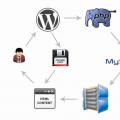 Hogyan kell beállítani a WordPress gyorsítótárat?
Hogyan kell beállítani a WordPress gyorsítótárat? Csalás üzenetek a VKontakte-ban - miért csalnak üzeneteket?
Csalás üzenetek a VKontakte-ban - miért csalnak üzeneteket? 1. módszer: Hozzon létre egy fiókot számítógépen
1. módszer: Hozzon létre egy fiókot számítógépen